联想电脑如何使用U盘安装系统(详细教程,轻松操作)
随着科技的不断发展,越来越多的人开始选择使用U盘来安装操作系统。本文将详细介绍如何在联想电脑上使用U盘安装系统的方法和步骤,帮助读者轻松完成安装过程。

1.准备工作
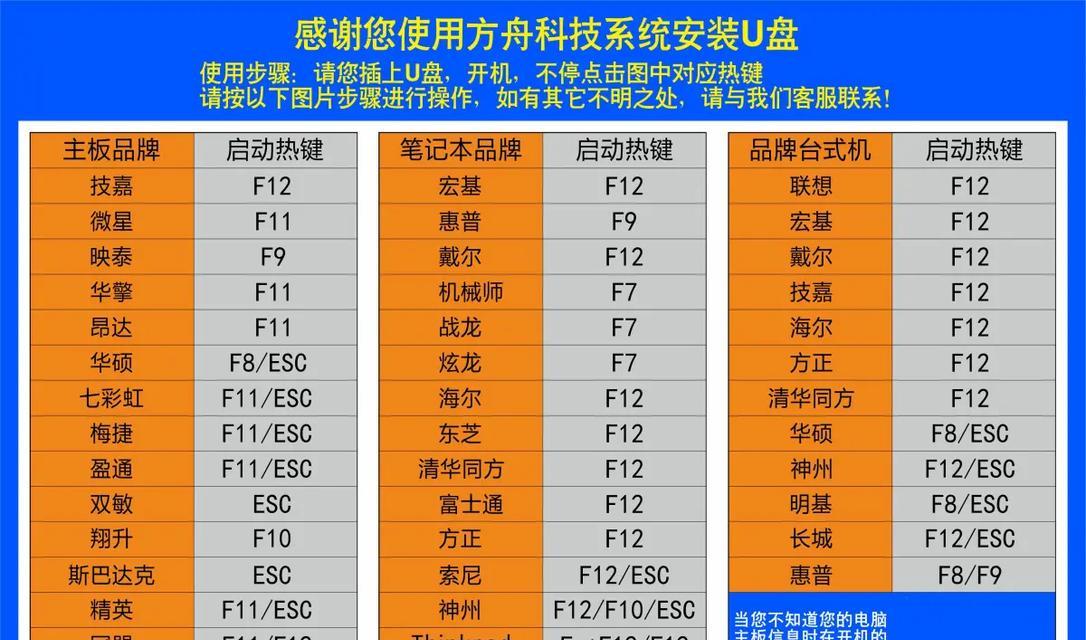
在开始安装系统之前,你需要准备一台联想电脑、一根可用的U盘和一个能够下载系统镜像文件的电脑。
2.下载系统镜像文件
在能够下载文件的电脑上,访问官方网站或其他可信赖的网站,下载适用于联想电脑的操作系统镜像文件。
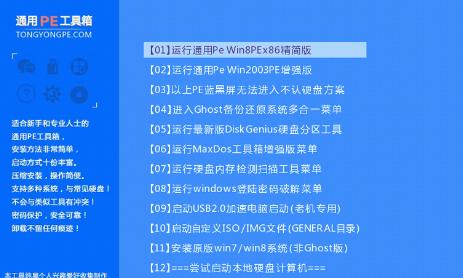
3.格式化U盘
将U盘插入电脑,并打开“我的电脑”,找到U盘的驱动器。右击驱动器,选择“格式化”选项,并确保选择了正确的文件系统。
4.创建启动U盘
在电脑上使用专门的工具,如Rufus或UltraISO等,选择下载好的镜像文件和U盘,并点击“创建”按钮,等待程序完成启动U盘的制作。
5.设置联想电脑启动顺序
重启联想电脑并进入BIOS设置界面,找到“启动顺序”或“BootSequence”选项,将U盘设置为首选启动设备,并保存设置。
6.进入系统安装界面
重启电脑后,U盘将会被检测到并开始启动安装程序。根据提示,选择相应的语言和其他设置,然后点击“下一步”。
7.授权和接受协议
在安装过程中,你需要同意相关的授权和使用协议。仔细阅读协议内容,勾选“我同意”选项,并继续下一步。
8.选择安装位置
根据个人需求,选择安装系统的位置。可以选择将系统安装在已有的硬盘分区上,或创建新的分区进行安装。
9.开始安装系统
确认安装位置后,点击“安装”按钮开始系统的安装过程。等待一段时间,直到系统文件被复制到电脑硬盘上。
10.系统配置
系统文件复制完成后,系统会要求进行一系列的配置。包括设置用户名、密码、时区等个人信息和系统偏好设置。
11.更新与驱动
安装完成后,联想电脑可能需要进行系统更新和驱动程序的安装。根据系统提示,完成相关的操作。
12.检查系统稳定性
安装完毕后,重启电脑并检查系统的稳定性。确保所有硬件设备都正常工作,无异常报错。
13.安装常用软件
根据个人需求,在新系统上安装常用的软件和工具,以便提高工作和娱乐效率。
14.备份系统
完成系统安装后,建议对系统进行备份,以便在后续的使用中能够应对系统故障或其他问题。
15.系统安装完成,开始使用
恭喜!你已成功使用U盘在联想电脑上安装了新系统。现在你可以开始使用全新的系统了。
通过本文的教程,你学会了如何在联想电脑上使用U盘安装操作系统。这种方法简单便捷,节省时间。希望本文对你有所帮助,并顺利完成系统安装。祝你使用愉快!
作者:游客本文地址:https://63n.cn/post/9935.html发布于 06-07
文章转载或复制请以超链接形式并注明出处63科技网
